win10浏览器不显示图片怎么回事 win10网页图片加载不出来的解决方法
时间:2021-01-05作者:fang
使用win10电脑工作或学习时,我们时常会用到浏览器来查找需要的资料,可是有用户在浏览过程中却遇到了浏览器不显示图片的情况,很影响自己的使用,那对此有什么好的方法来处理呢?可能有些小伙伴不是很清楚,所以今天本文为大家分享的就是win10网页图片加载不出来的解决方法。
推荐下载:win10安装版下载64位
解决方法如下:
1、鼠标点击win10系统 “开始”菜单,选择 “控制面板”选项;
2、在打开的控制面板中找到并打开“程序和功能”选项;
3、在打开的“程序和功能”界面中点击左上角的“启用或关闭Windows功能”;
4、取消勾选Internet Explorer,重启后再次以相同的方式勾选IE,再重启后确认即可!
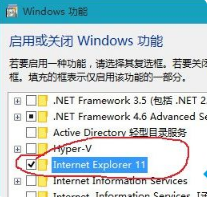
上面就是win10网页图片加载不出来的解决方法啦,有出现同样问题的可以按照上面的方法来处理哦。

